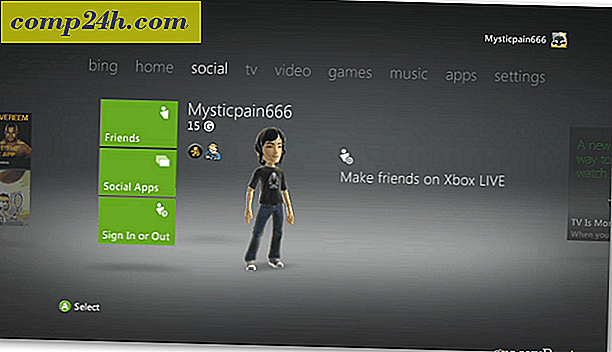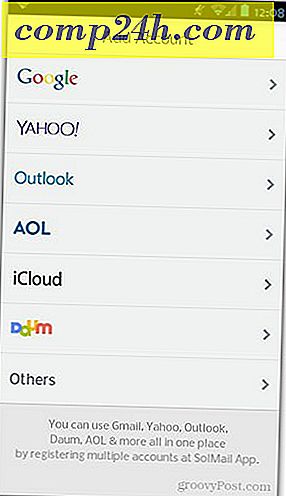Anpassen der Nachrichtenvorschau in Outlook 2013
Outlook 2013 zeigt standardmäßig eine Vorschau Ihrer E-Mail-Nachrichten in einer Zeile, die Änderung ist jedoch einfach. So können Sie sie anpassen, um mehr oder weniger Informationen anzuzeigen.
Hier ist die Standardansicht - die erste Zeile der Nachricht wird angezeigt.

Passen Sie Outlook 2013-Nachrichtenvorschau an
Öffnen Sie Outlook 2013, und klicken Sie in der Multifunktionsleiste auf Registerkarte anzeigen.

Klicken Sie dann im Arrangement-Bereich auf Nachrichtenvorschau und wählen Sie die Anzahl der Zeilen aus, die angezeigt werden sollen.

Wählen Sie dann, wo die Vorschaueinstellungen geändert werden sollen. Entweder alle Postfächer oder nur dieser Ordner.

Hier stelle ich es so ein, dass zwei Zeilen der Nachricht angezeigt werden. Wenn Sie mehr Zeilen der Nachricht in der Vorschau anzeigen, können Sie sie leichter sortieren, was praktisch ist, wenn Sie Hunderte von E-Mails pro Tag erhalten.

Auf der anderen Seite möchten Sie möglicherweise nicht, dass eine Nachricht in der Vorschau angezeigt wird. Ich würde es abschalten, um zu vermeiden, dass neugierige Mitarbeiter sehen, was vor sich geht.